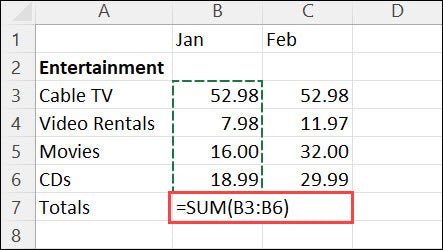
¿Cómo agregar fórmula en Excel?
¿Estás buscando ayuda con la fórmula de Excel? ¿Necesita saber cómo agregar múltiples números en una celda sin tener que agregarlos manualmente? La fórmula de adición de Excel puede ayudarlo a hacerlo de manera rápida y fácil. En este artículo, le mostraremos paso a paso cómo agregar múltiples números utilizando la fórmula de adición en Excel. También cubriremos otros temas relacionados, como cómo sumar una gama de celdas y cómo usar la función de suma. Con esta guía, ¡aprenderá a sumar números en poco tiempo!
¡Agregar una fórmula de adición en Excel es fácil! Comience abriendo su documento de Excel y seleccionando la celda a la que desea agregar la fórmula. Haga clic en "Fórmulas" en el menú superior y seleccione "Biblioteca de funciones". Desplácese hacia abajo hasta "Math & Trig" y seleccione "suma". Aparecerá una ventana que le permite seleccionar el rango de celdas que desea agregar. Una vez que haya seleccionado las celdas, haga clic en "Aceptar" y verá que la fórmula aparece en la celda.

¿Qué es una fórmula de adición en Excel?
Una fórmula de adición en Excel es una expresión matemática que puede usar para calcular la suma de dos o más números. Es una herramienta importante para el análisis de datos, que le permite sumar rápidamente múltiples valores en un rango. Las fórmulas de adición de Excel son relativamente simples de crear, pero pueden ser muy útiles cuando se trata de grandes conjuntos de datos.
La forma básica de una fórmula de adición de Excel es "= A1+B1+C1+...", donde A1, B1 y C1 son las células que desea agregar. Esto le permite sumar rápidamente varias celdas en un rango y obtener el resultado deseado. También puede usar la función Sum () para sumar una variedad de células, que a menudo es más eficiente que escribir manualmente la fórmula.
Cómo crear una fórmula de adición en Excel
Crear una fórmula de adición en Excel es relativamente simple. Para comenzar, debe decidir qué celdas desea agregar. Puede seleccionar las celdas haciendo clic y arrastrando sobre el rango, o ingresando las referencias de la celda en la barra de fórmula. Una vez que tenga las celdas seleccionadas, puede crear la fórmula ingresando "= A1+B1+C1+..." en la barra de fórmula, donde A1, B1 y C1 son las celdas que desea agregar.
Una vez que se ingresa la fórmula, puede presionar ENTER para obtener el resultado. El resultado de la fórmula se calculará y se mostrará en la celda donde ingresó a la fórmula. Puede cambiar el rango de celdas agregadas simplemente actualizando las referencias de la celda en la fórmula.
Agregar una variedad de células
Si desea sumar una variedad de células, en lugar de unas pocas células individuales, puede usar la función Sum (). La función Sum () le permite sumar rápidamente una gama de celdas. Para usar la función Sum (), debe ingresar "= Sum (A1: A10)" en la barra de fórmula, donde A1: A10 es el rango de celdas que desea agregar. Esto sumará todas las celdas en el rango dado y mostrará el resultado en la celda activa.
Usando AutoSum
Si se encuentra sumando múltiples rangos de celdas, puede usar la función AutoSum. AutoSum le permite sumar rápidamente una gama de celdas con un solo clic. Para usar AutoSum, seleccione una celda al lado del rango de celdas que desea agregar. Luego haga clic en el botón AutoSum en la pestaña Inicio. Esto creará automáticamente una fórmula de adición con el rango seleccionado.
Usando la función SUMIF
La función SUMIF es una herramienta poderosa que le permite sumar una gama de células basadas en ciertos criterios. Por ejemplo, puede usar la función SUMIF para sumar todas las celdas en un rango donde el valor es mayor que cierto número. Para usar la función SUMIF, debe ingresar "= Sumif (A1: A10,"> 10 ″) "en la barra de fórmula, donde A1: A10 es el rango de celdas que desea agregar. Esto sumará todas las células en el rango dado que son más de 10 y mostrarán el resultado en la celda activa.
Usando la función SUMPRODUCT
La función Sumproduct es una herramienta poderosa que le permite multiplicar dos o más rangos de células y luego sumar los resultados. Esto es útil si desea calcular la suma de productos de dos o más conjuntos de números. Para usar la función SumProduct, debe ingresar "= Sumproduct (A1: A10, B1: B10)" en la barra de fórmula, donde A1: A10 y B1: B10 son los rangos de células que desea multiplicar y sumar. Esto multiplicará cada celda en el primer rango por la celda correspondiente en el segundo rango, y luego agregará los resultados y los mostrará en la celda activa.
Usando rangos con nombre
Los rangos con nombre son una herramienta poderosa que le permite darle un nombre a una gama de celdas, que luego se puede usar en fórmulas. Esto hace que sea más fácil crear y actualizar fórmulas, ya que no necesita recordar las referencias de las celdas. Para usar un rango con nombre en una fórmula adicional, debe ingresar "= Sum (NamedRange)" en la barra de fórmula, donde NameRange está el nombre del rango que desea agregar. Esto sumará todas las celdas en el rango dado y mostrará el resultado en la celda activa.
Top 6 preguntas frecuentes
Pregunta 1: ¿Qué es una fórmula de adición en Excel?
Respuesta: Una fórmula de adición en Excel es un tipo de fórmula utilizada para agregar dos o más números juntos. Este es uno de los tipos de fórmulas más comunes y se usa para calcular rápidamente una suma de una gama de células. La fórmula de adición también se puede usar para agregar números de diferentes hojas o incluso diferentes libros de trabajo. La sintaxis para la fórmula es "= suma (rango)". El rango puede ser una sola celda, una gama de células o una variedad de números.
Pregunta 2: ¿Cómo uso la fórmula de adición en Excel?
Respuesta: Para usar la fórmula de adición en Excel, primero debe seleccionar el rango de celdas que desea agregar. Luego, puede ingresar a la fórmula "= sum (rango)" en la celda donde desea que aparezca el resultado. El resultado de la fórmula será la suma del rango de celdas que seleccionó.
Pregunta 3: ¿Cómo agrego una gama de células en una fórmula de adición?
Respuesta: Para agregar un rango de células en una fórmula adicional, primero debe seleccionar el rango de celdas que desea agregar. Luego, puede ingresar a la fórmula "= sum (rango)" en la celda donde desea que aparezca el resultado. El resultado de la fórmula será la suma del rango de celdas que seleccionó.
Pregunta 4: ¿Cómo agrego números de diferentes hojas en una fórmula adicional?
Respuesta: Para agregar números de diferentes hojas en una fórmula adicional, primero debe abrir las hojas que contienen los números que desea agregar. Luego, puede ingresar a la fórmula "= sum (rango)" en la celda donde desea que aparezca el resultado. El rango debe incluir las células que desea agregar de las diferentes hojas.
Pregunta 5: ¿Cómo agrego números de diferentes libros de trabajo en una fórmula adicional?
Respuesta: Para agregar números de diferentes libros de trabajo en una fórmula adicional, primero debe abrir los libros de trabajo que contienen los números que desea agregar. Luego, puede ingresar a la fórmula "= sum (rango)" en la celda donde desea que aparezca el resultado. El rango debe incluir las celdas que desea agregar de los diferentes libros de trabajo.
Pregunta 6: ¿Cuál es la sintaxis para la fórmula de adición en Excel?
Respuesta: La sintaxis para la fórmula de adición en Excel es "= suma (rango)". El rango puede ser una sola celda, una gama de células o una variedad de números.
Cómo hacer una fórmula de columna en total en Excel: Uso de Microsoft Excel
La fórmula de adición en Excel es una herramienta poderosa que puede ayudarlo a sumar grandes cantidades de datos. Es fácil de usar, y con algunos pasos simples, puede agregar datos en poco tiempo. Con la fórmula de adición, puede sumar grandes cantidades de datos y ahorrarse tiempo y esfuerzo. Por lo tanto, si está buscando ahorrar tiempo y esfuerzo mientras se suma datos, la fórmula de adición en Excel es la herramienta perfecta para usted.




